Cập nhật, ngày 22 tháng 10 năm 2012 : Cập nhật để phản ánh những thay đổi trong phiên bản cuối cùng của Windows 8.
Kể từ thời Windows 95, người dùng đã phải đối phó với việc không thể tránh khỏi việc phải cài đặt lại Windows để lấy lại sự ổn định và hiệu năng của hệ thống. Điều này thường đòi hỏi phải dành hàng giờ trước PC - cài đặt lại Windows, áp dụng các bản vá, cài đặt lại chương trình và thiết lập tùy chọn cá nhân.
Trong Windows 8, Microsoft đã thêm hai tính năng mới gọi là Làm mới và Đặt lại, giúp đơn giản hóa toàn bộ quá trình cài đặt lại và giảm thời gian cần thiết để ngồi trước PC.
Làm tươi
Tùy chọn Làm mới cài đặt lại Windows, nhưng giữ các cài đặt và tệp được cá nhân hóa. Tuy nhiên, nó sẽ đặt lại cài đặt PC về mặc định của chúng, nhưng sẽ giữ các ứng dụng được tải xuống từ Microsoft App Store và đặt danh sách các ứng dụng đã xóa trên máy tính để bàn của bạn. Làm mới không yêu cầu nhập lại mã khóa sản phẩm Windows. Làm mới là một cách tốt để khôi phục hiệu năng hệ thống, trong khi vẫn giữ nguyên dữ liệu của bạn.
Bước 1: Chuyển đến thanh Bùa chú> Cài đặt> Thay đổi cài đặt PC> Chung và cuộn xuống phần Làm mới.
Bước 2: Nhấp vào nút Bắt đầu bên dưới phần Làm mới.

Bước 3: Tại màn hình "Làm mới PC của bạn", nhấp vào Tiếp theo.

Bước 4: Khi bạn thấy màn hình "Sẵn sàng làm mới PC", đây sẽ là cơ hội cuối cùng để bạn thoát ra khỏi quy trình làm mới. Nếu bạn đã chèn bất kỳ phương tiện cài đặt nào, bạn nên xóa chúng trước khi tiếp tục.

Máy tính của bạn sẽ khởi động lại và bắt đầu quá trình Làm mới. Khi quá trình hoàn tất, hệ thống của bạn sẽ khởi động lại vào màn hình Bắt đầu.
Cài lại
Đặt lại, cài đặt lại Windows và thổi bay mọi thứ, thậm chí cho phép bạn xóa dữ liệu một cách an toàn, để bạn có thể quyên góp hoặc bán máy của mình. Khi kết thúc Cài đặt lại, bạn sẽ cần nhập lại khóa sản phẩm Windows của mình.
Bước 1: Chuyển đến thanh Bùa chú> Cài đặt> Thay đổi cài đặt PC> Chung và cuộn xuống phần Đặt lại.
Bước 2: Nhấp vào nút Bắt đầu bên dưới phần Đặt lại.

Bước 3: Tại màn hình "Đặt lại PC của bạn", nhấp vào Tiếp theo.

Bước 4: Tại "Bạn có muốn dọn dẹp hoàn toàn ổ đĩa của mình không?" màn hình, quyết định mức độ bảo mật bạn cần. Nếu bạn định bán PC hoặc tặng nó, hãy chọn Làm sạch hoàn toàn ổ đĩa. Điều này sẽ viết các mẫu ngẫu nhiên cho mọi khu vực ổ cứng (một lượt) và có thể mất hàng giờ để hoàn thành. Nếu bạn sẽ giữ PC của bạn hoặc đưa nó cho người mà bạn tin tưởng, hãy chọn Chỉ cần xóa các tệp của tôi.

Bước 5: Một lần ở màn hình "Sẵn sàng để đặt lại PC của bạn", nhấp vào nút Đặt lại để bắt đầu quá trình Đặt lại. Đây sẽ là cơ hội cuối cùng của bạn để rút lui.

Máy tính của bạn sẽ khởi động lại và bắt đầu quá trình Đặt lại. Khi quá trình hoàn tất, bạn sẽ được nhắc nhập khóa sản phẩm Windows của mình để tiếp tục thiết lập Windows.
Làm mới hoặc Đặt lại khi khởi động
Nếu bạn không thể khởi động Windows để nhận các lệnh Làm mới / Đặt lại, bạn cũng có thể truy cập chúng bằng cách khởi động từ phương tiện cài đặt Windows 8 của bạn. Chọn Sửa chữa máy tính của bạn, sau đó nhập phần Khắc phục sự cố, nơi bạn sẽ tìm thấy cả hai lệnh Làm mới và Đặt lại.




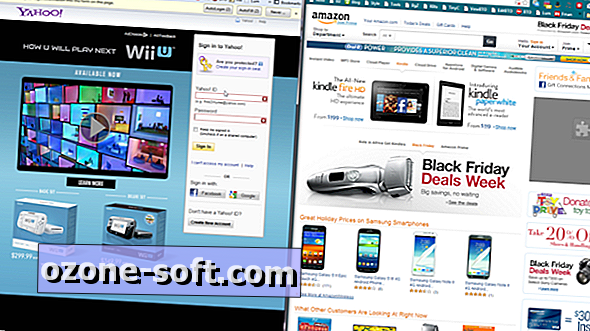


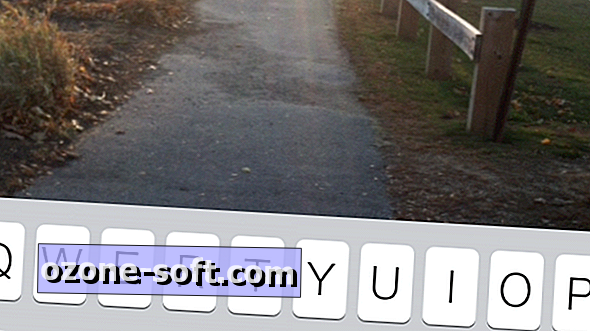


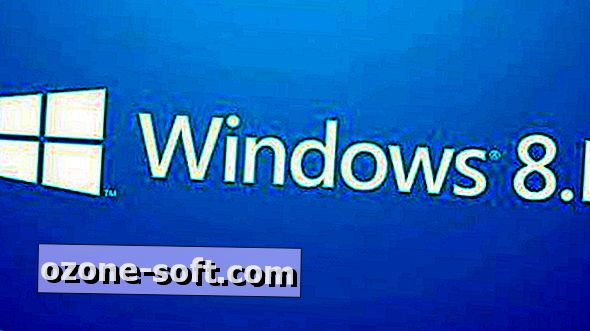



Để LạI Bình LuậN CủA BạN